Shaxda tusmada
Eeber hormuudka ah ayaa caawiya inta badan si loo qeexo dhererka tirada. Marka la eego ilaalinta diiwaannada sida nambarka aqoonsiga gaarka ah, koodhka sibka, nambarada amniga, iwm, waa inaad ku sii hogaaminta eber unugyada. Si kastaba ha noqotee, marka aad isku daydo inaad geliso zip code sida '' 1> 00901 ' ee Puerto Rico unug, Excel wuxuu isla markiiba u gooyaa ' 901 '. Aad bay muhiim ugu tahay Microsoft Excel inay wax ka qabato eber hormuudka ah. Taas awgeed, waa inaad lambarka u beddeshaa qoraal. Maqaalkan, waxaan uga hadli doonaa siyaabaha loogu beddelo tirooyinka qoraalka iyada oo eber hogaaminaya. Maqaalkani wuxuu tusi doonaa sida loogu beddelo lambarka qoraalka leh eber hormuudka ah ee Excel.
Soo deji Buug-hawleed-shaqeedka
Number to Text with Leading Eber>9 Hababka Fudud ee loogu Beddelayo Nambarka Qoraalka oo leh eber Hormuud ah gudaha Excel
Aan marka hore soo bandhigo xogta xogta. Dhab ahaantii, sagaal lambar oo boosto ah ayaa la bixiyaa iyada oo aan lahayn eber, waxaana wanaagsan in la yiraahdo koodhka boosta wuxuu ka kooban yahay shan lambar. Hadda, waa inaan ku darnaa eber hoggaamineed waxaana laga yaabaa inaan sii wadno hababka soo socda ee waxtarka leh. Waxaan helnay 9 hab oo wax ku ool ah oo nambarka loogu beddelo qoraal leh eber horseed u ah Excel.
1. Isticmaalka qaabka qoraalka
> Waa xal fududWaxaad ku dari kartaa hogaaminta eber dhib la'aan haddii aad ka beddesho qaabka unugga nambar ilaa qoraal. Tani waxay ka dhigan tahay in Excel ma sameeyoula dhaqan lambarkaaga sidii lambar dhab ah oo ha ka saarin eber. Haddaba sidee baan taas u samayn karaa? Kaliya raac tillaabooyinka
> Tallaabooyinka>- >Dooro unug madhan ama kala duwanaansho unug halka aad rabto inaad isticmaasho qaabka. >
- Riix U qaabee xulashada hoos u dhigista ee amarka Nambarada ee Home tab.
- Ka dooro xulashada qoraalka liiska. > 13>
- Hadda, unugyadu waxay diyaar u yihiin inay muujiyaan eber hoggaamineed. Ka dib markii aan gacanta ku galno koodka boostada, waxaanu heli doonaa soo-saarka soo socda.
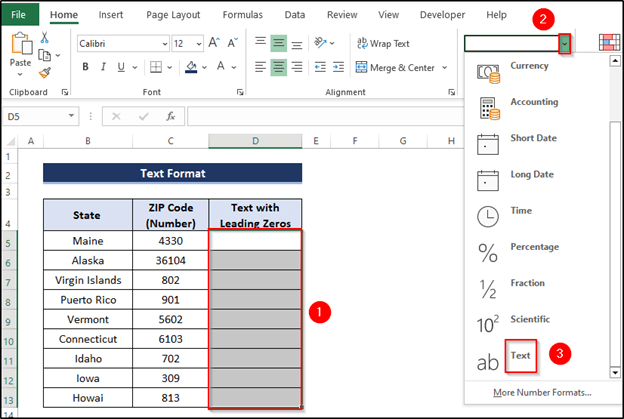 > 3>
> 3>
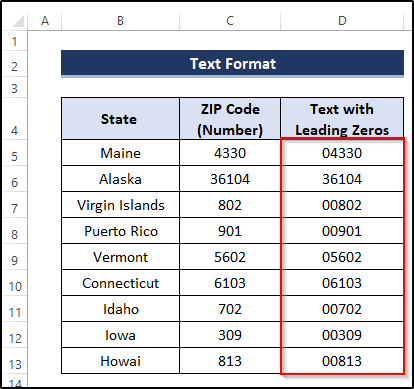
In ka badan ka sii akhri Erayada ku jira Excel >>
Waxaan ka soo qaadan doonaa mid iyaga.
> Tallaabooyinka>- > Nuqul ka nuqul ka samee sibka koodka unug cusub oo dooro tirada unugga.
- Guji amarka Lambarka >
- Ka dooro Custom ka dooro Qaabka Unugyada . >
- Nooca ' 00000 ' maadaama sib code-ku ka kooban yahay shan lambar. >
- Riix OK .
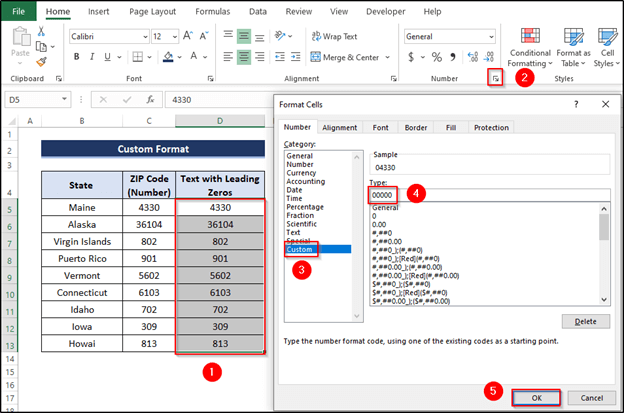 > >
> >
Ku darista astaystofes waa habka ugu fudud ee lagu ilaaliyo eberyada hormuudka ah ka hor tiro kasta. Faa'iidada ugu weyn waa inapostrophe ayaan ka muuqan unugga in kastoo uu ku jiro baararka qaacidada ah oo aad wax ka beddeli kartaa ku qor apostrophe (') ka hor inta aanad galin ZIP code oo taabo Enter oo leh eber hormood ah
Shaqada TEXT waxay caawisaa in tirooyinka loo beddelo qoraalka xaashida shaqada. Si aad u fahamto habka, u raac tillaabooyinka si taxadar leh.
Tallaabooyinka
- Dooro unugga bannaan tusaale. D5 . >
- Ku qor qaacidada sida:
=TEXT(C5, "00000") halka C5 waa qiimaha ZIP code-ka iyo " 00000 " waa qaabaynta la rabo maadaama lambarka sibka uu ka kooban yahay shan lambar.
- Riix Geli >
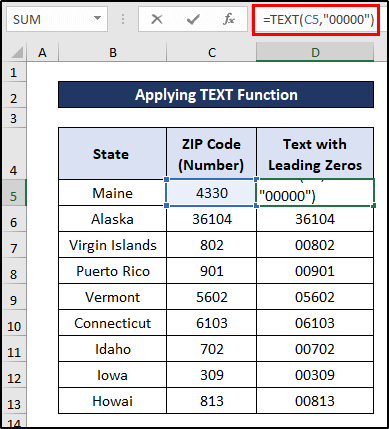 > 3>
> 3>
Ka sii akhri 3>
5. Isticmaalka Shaqada Saxda ah
> Shaqada saxda ah waxay soo celisaa dhammaan xarfaha xarfaha qoraalka, iyadoo ku xiran tirada xarfaha aad sheegtay. Si taxaddar leh u raac tillaabooyinka > Tallaabooyinka >- > Dooro unugga bannaan tusaale D5 .
=RIGHT("00000"&C5,5) halka C5 uu yahay qiimaha ZIP Code-ka, “ 00000 ” waa qaabaynta la rabo iyo 5 waa kantirada jilayaasha
>- Riix Geli .
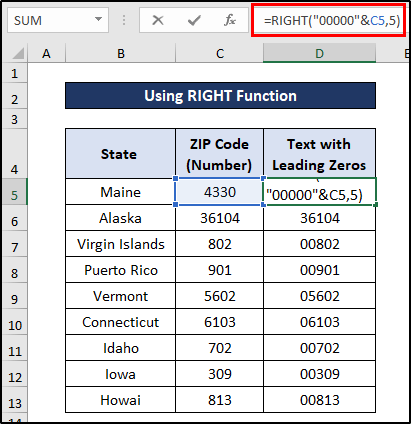
6. Isticmaalka Shaqada BASE
0 Shaqada BASEwaxay u beddeshaa nambarka matalaad qoraal ah oo leh radix la bixiyay Tallaabooyinka>> =BASE(C5,10,5) halka C5 lambarka sibka koodka, 10 waa saldhigga, 5 na waa dhererka xarfaha la rabo.
>- Riix Enter . >
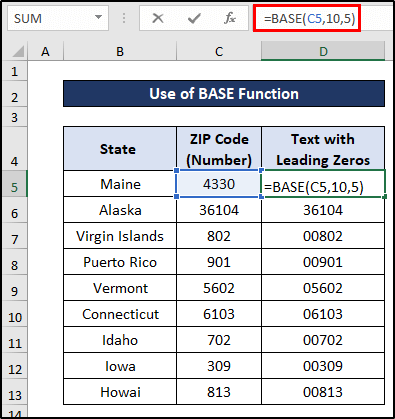 >
>
Shaqada CONCATENATE waxay ku biirtaa xadhig laba ama ka badan oo qoraallo ah. Waxaan u isticmaali karnaa si aan lambarada ugu beddelno qoraal leh eber hormuud ah. Si aad habkan u samayso, si taxadar leh u raac tillaabooyinka
> Tallaabooyinka- Dooro unugga bannaan tusaale. D5 . >
- Ku qor qaacidada sida: >
=CONCATENATE("00", C5) halkaas “ 00 ” waa shayga ugu horreeya & C5 waa shayga labaad, badiyaa lambarka sibka koodka.
>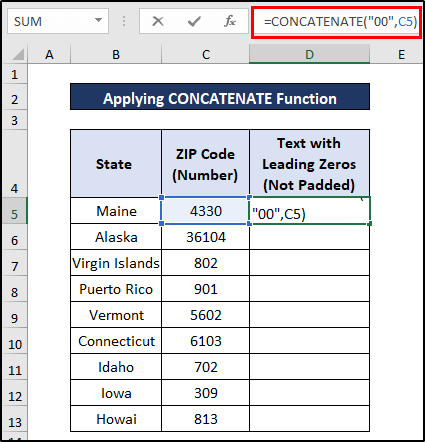 >>
>>- Riix Geli si aad u isticmaasho qaacidada
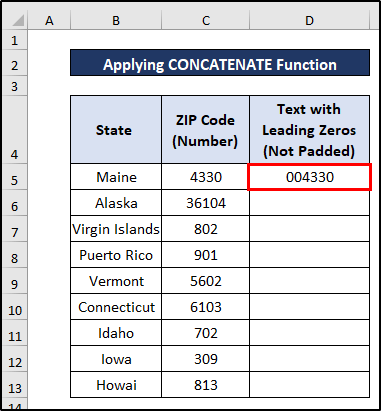 >
>
- Kaddib, jiid Buuxi Gacan-qabsiga hoos tiirka. > 13>
- Ku qor qaacidada sida:
- Riix OK . >
24
> > 3>1
Tiro jeer, shaqada REPT waxay ku celin kartaa qoraal. Intaa waxaa dheer, shaqada LEN waxay soo celisaa tirada xarfaha xarfaha qoraalka. Isku darka REPT iyo LEN waxay u rogi karaan tirooyinka qoraalka leh eber hormoodka ah. Si aad si cad u fahanto habka, raac tillaabooyinka
> Tallaabooyinka- >Dooro unug bannaan tusaale. E5 . >
=REPT(0,5) halka 0 ku yaal shayga lagu celceliyo iyo 5 waa wakhtiga lagu celinayo
> OK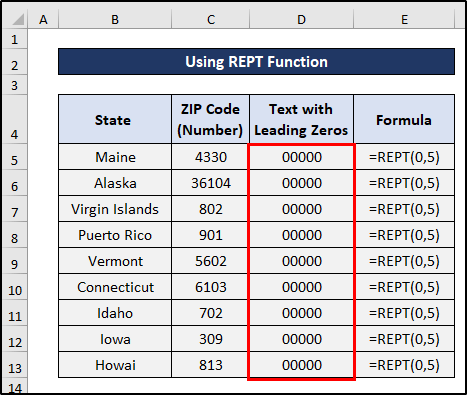 >>
>>- Waxaad arkaysaa in dhammaan qiimayaashu yihiin eber. Markaa waa inaan isku darnaa Sadarrada C iyo Tiirka D . Taas awgeed, dooro unugga E5 ama unug cusub oo maran xaashi cusub
- Riix OK . >
>>>
>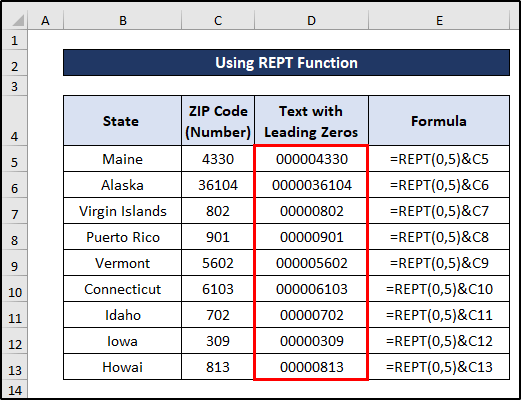 >
> - Mar labaad waxaad arkaysaa wax-soo-saarayaashu kuma xidhna. (ku dar eber hogaamineed) taas oo macnaheedu yahay dhammaan wax soo saarku maaha 5-nambar qoraal leh eber hogaaminaya. Taasi waa sababta aan ugu baahanahay inaan isticmaalno LEN Taas, dooro unuggii hore E5 6>
=REPT(0,5-LEN(C5))&C5>halka C5 ay tahay tirada ZIP code-ka
>- >Riix OK
>
 >
>
Sii akhri 3>
9. Isticmaalka Tifaftiraha Query Query
>Shaqada Text.PadStart Waxay soo celisaa qoraalka la cayimaydhererka adigoo ku dhejinaya bilowga qoraalka la bixiyay. Waxaan u rogi karnaa nambarada qoraal leh eber hogaaminaya annaga oo adeegsanayna shaqadan. Si aad u fahanto habka, raac tillaabooyinka
> Tallaabooyinka >- > Dooro tirada unugyada B4:B13 . >11> U gudub Data tab >
- Ka dooro ikhtiyaarka Shaxda . >
- Ka eeg shaxda la doortay >
- Riix OK . >
> 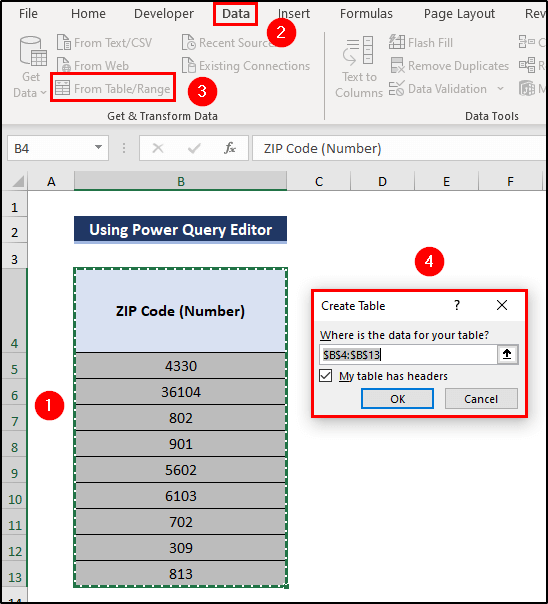 >>
>>
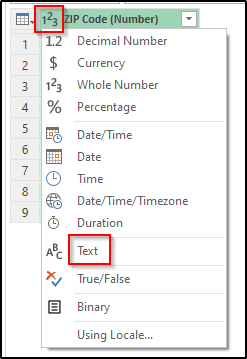 > 3> 0>Waqtigan xaadirka ah, waa inaan isticmaalnaa shaqada. Haddaba, waxaan u baahannahay inaan kudarno tiir cusub.
> 3> 0>Waqtigan xaadirka ah, waa inaan isticmaalnaa shaqada. Haddaba, waxaan u baahannahay inaan kudarno tiir cusub.
- guji Column tab
- Dooro Custom Column. >
- Qor magaca cusub ee tiirka-sida Qoraal leh eber hogaaminaya (Padded) . >Qee qaacidada sida:
=Text.PadStart([#" ZIP Code (Number)"],5,"0") >halka tiirka oo ah ZIP Code (Lambarka) lagu soo galiyo qoraal ahaan, 5 waa tirada tirada & 0 waa dabeecadda suufka.
- >
- Riix OK 1>Xir & amp; Load amarka Ku soo rar ikhtiyaarka. >>>
- Dooro ikhtiyaarka rarka sida Shaxda . >
- Dooro unugga C4 ee Xaashida shaqada ee jirta . >Riix .
- Wax soo saarka ugu dambeeya ee aad heli doonto waa sidakuwan soo socda.
- Marka hore, waxaad u baahan tahay inaad doorato tirada unugyada C5 ilaa C13 . >
- Ka dib, u tag Home tab ee xargaha. 1>Lambar qaybta, dooro falaarta hoose >
- Hadda, haddii aad tirooyin geliso tirada unugyadaas, waxay u dhaqmaysaa sida text si toos ah >
- Markaan galno nambarada aan qiimaha qoraalka ahayn, waxay ku tusi doontaa khaladaad si ay kuugu wargeliso inay lambarro yihiin laakiin ay u kaydsan yihiin qaab qoraal ah. >
- Si aad meesha uga saarto khaladka, dooro inta u dhaxaysa unugyada C5 ilaa C13 >kadib dooro falaarta hoose
- Intaa ka dib, dhagsii Ignore Error . >
- Natiijo ahaan, waxaan helnaa natiijada soo socota taasoo meesha ka saaraysa Khaladaadka >
> 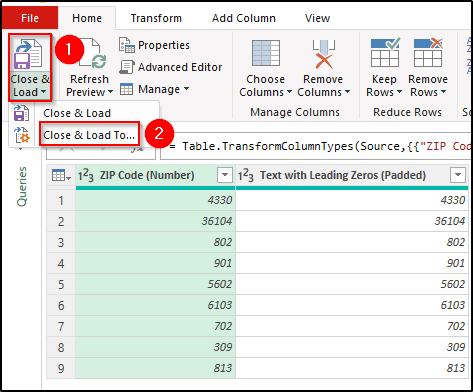
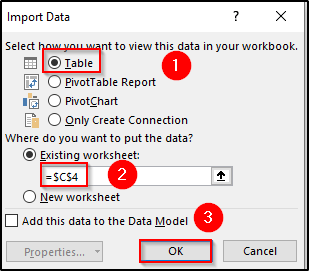
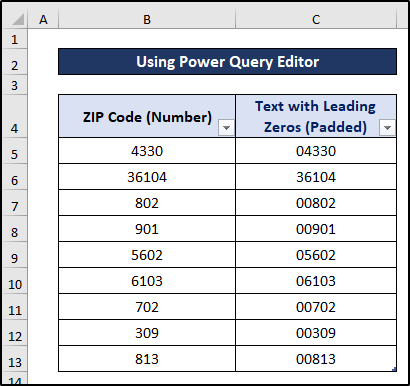
Sidee nambarka loogu badali karaa si toos ah Excel
>Si aad nambarada ugu badalato qoraalka si toos ah Excel, waxaan si fudud u samayn karnaa isticmaal unugga qaabka. Halkan, waxaan u baahanahay inaan u beddelno tirada unugyada qoraalka. Intaa ka dib, haddii aad geliso lambar kasta, waxay si toos ah u shaqeyn doontaa sidii qoraal. Si taxaddar leh u raac tillaabooyinka> Tallaabooyinka
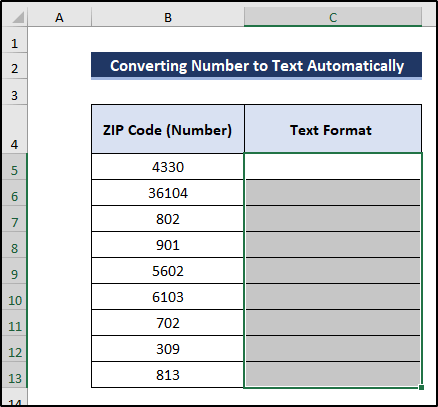 >
>
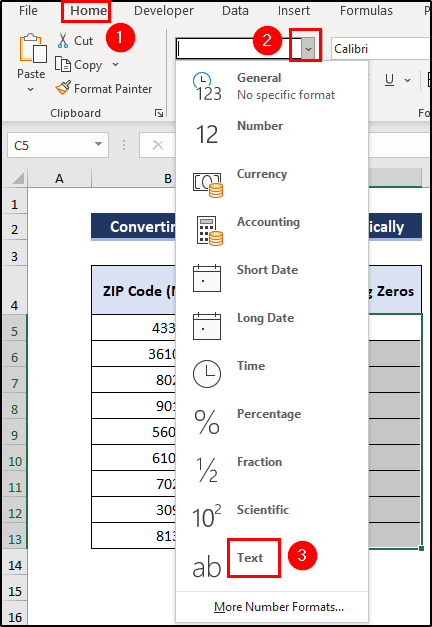 >
> 3>
> 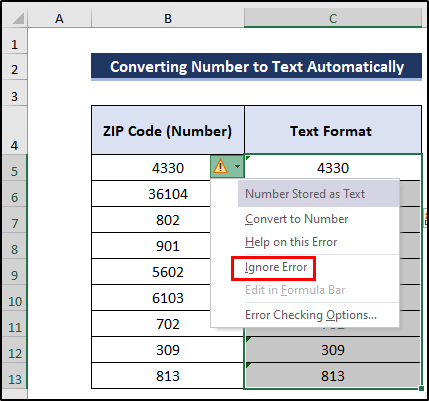
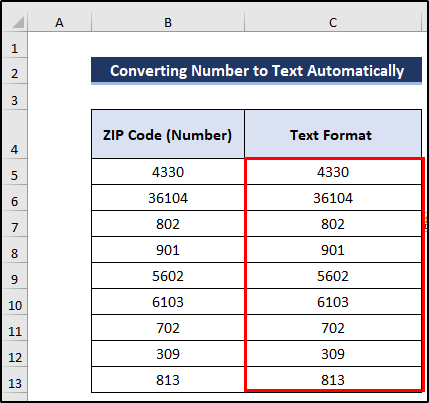 >
>
Gabagabo
Waxa aanu tusnay 9 hab oo wax ku ool ah oo nambarka loogu beddelo qoraalka eber hormoodka ah. ee Excel. In kasta oo dhammaan siyaabaha kor looga hadlay ay waxtar leeyihiin, waxay sidoo kale ku xiran tahay shuruudahaaga. Marka, dooro midka ugu fiican adiga iyo xogtaada. Fadlan la wadaag fikirkaaga qaybta faallooyinka ee hoose. Waad ku mahadsantahay inaad ila joogtid. Ha iloobin inaad booqato boggayaga Exceldemy

